Ви ніндзя з клавіатури, який шукає спосіб зробити ще більше у Firefox за допомогою клавіатури? Подивіться, як легко працювати з цією магією ніндзя за допомогою розширення SiteLauncher.
Після встановлення SiteLauncher
Після встановлення розширення рекомендується спочатку зайти в налаштування, щоб внести будь-які бажані зміни чи модифікації. Тут ви можете побачити “Гарячу клавішу запуску, пряму клавішу на сайт та ярлики за замовчуванням”.
Щоб видалити веб-сайт зі списку, клацніть на ньому, щоб вибрати його, а потім натисніть на «х», який з’явиться в кінці цього списку. Щоб змінити поточний ярлик, натисніть відповідний список, внесіть потрібні зміни та натисніть кнопку «Переглянути кнопку».
Примітка: "Кнопка перегляду" замінить "Кнопку додавання ярлика" при зміні поточних списків.
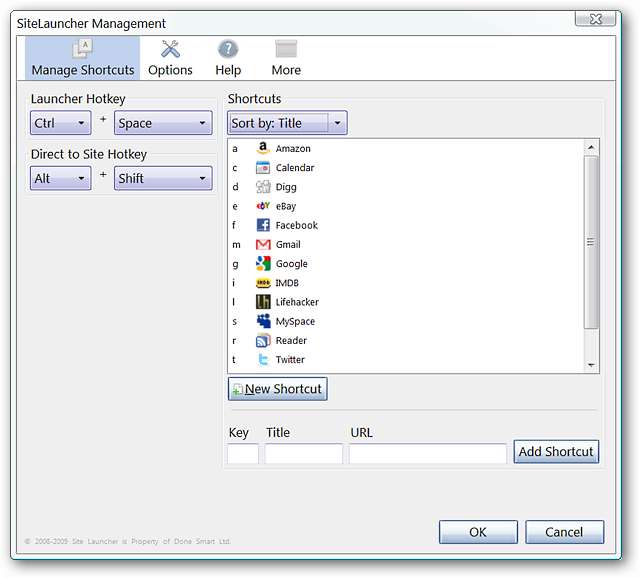
Внесіть будь-які бажані зміни у поведінку SiteLauncher, «Зовнішній вигляд» та «Ефекти». Ви можете поекспериментувати із зовнішнім виглядом та ефектами, щоб при бажанні SiteLauncher дуже добре збігався з вашою поточною темою браузера.
У нижньому правому куті ви зможете отримати доступ до "Додаткових налаштувань" ...
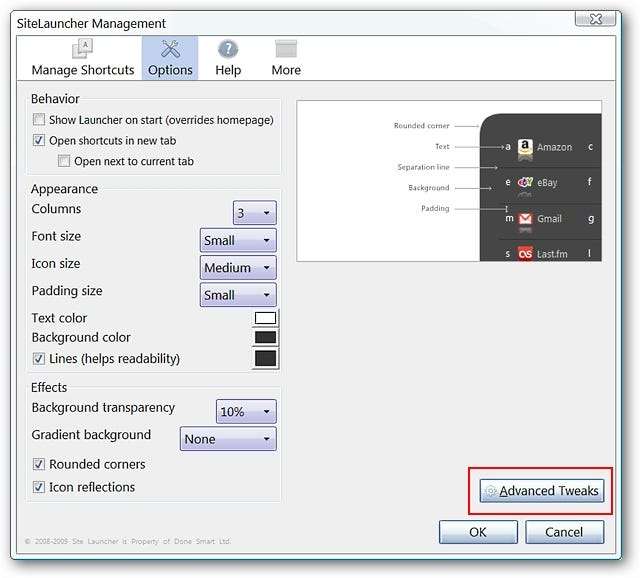
Це «Розширені налаштування» для SiteLauncher. Ви можете повернутися до "Основних параметрів" за допомогою кнопки в нижньому правому куті.
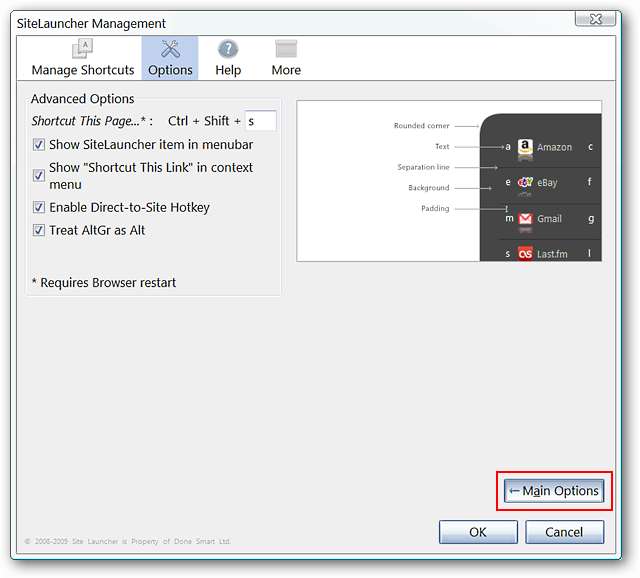
“Розділ довідки” містить більше інформації про комбінації гарячих клавіш, що використовуються для активації SiteLauncher, та ярлики, додані до нього.
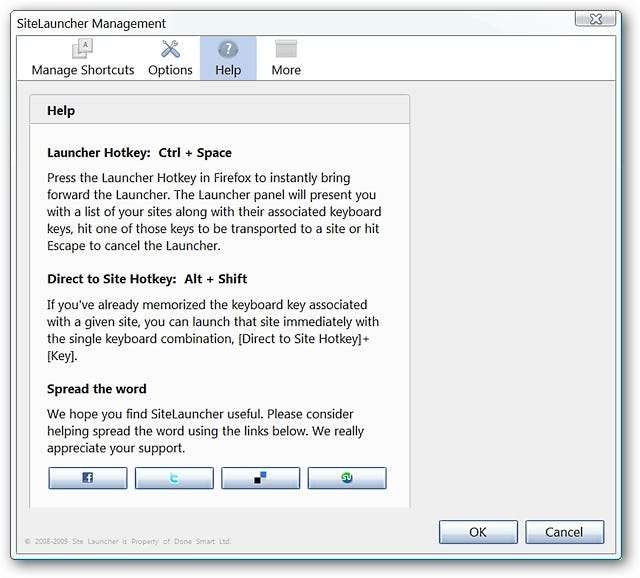
Ви також можете ввімкнути або вимкнути додаткові візуальні параметри / функції в SiteLauncher, такі як групування пов'язаних посилань, підтримка миші та власні значки. Зверніть увагу, що є також можливість імпортувати та експортувати ваші налаштування ...
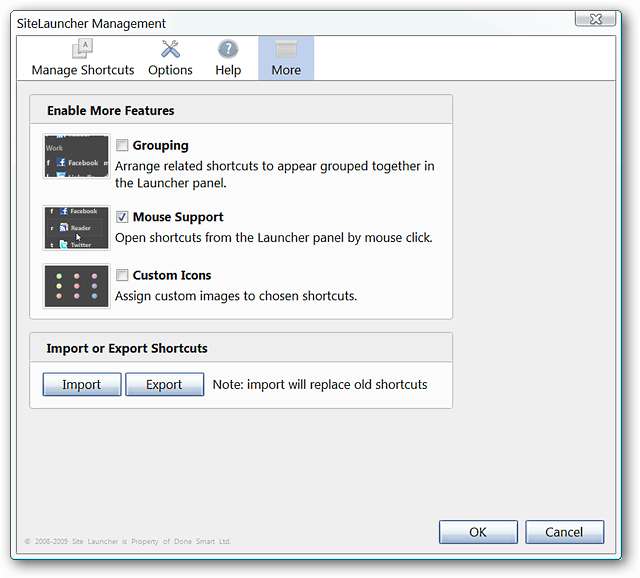
SiteLauncher в дії
Ось як виглядав SiteLauncher у нашому прикладі браузера після деяких змін та модифікацій у "Налаштуваннях". Ми змінили комбінацію гарячих клавіш, перелічені веб-сайти, активатори однієї гарячої клавіші, розмір тексту та відступ, щоб персоналізувати її.
Примітка: Ви також можете за допомогою миші клацнути на посилання у вікні SiteLauncher.
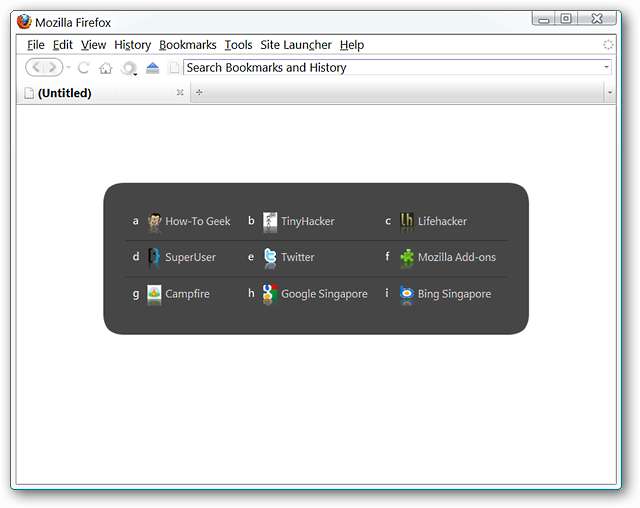
Якщо ви бажаєте, ви можете скористатися кнопкою панелі інструментів для доступу до SiteLauncher ... просто натисніть, щоб активувати його. Зверніть увагу, що кнопка на панелі інструментів автоматично додається після встановлення розширення, і її можна легко видалити за допомогою «Налаштування вікна панелі інструментів».
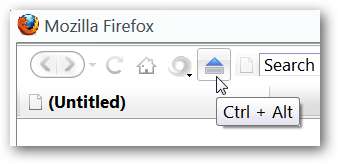
Це додаткове меню, яке буде додано до вашої “Панелі інструментів меню”. Ви можете деактивувати його в "Налаштуваннях" (див. "Розширені налаштування" вище).
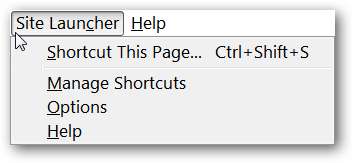
Висновок
Якщо ви любите бути ніндзя з клавіатури і хочете розширити це для перегляду спеціального списку веб-сайтів у Firefox, то вам точно сподобається користуватися цим розширенням.
Посилання
Завантажте розширення SiteLauncher (доповнення Mozilla)
Завантажте розширення SiteLauncher (Домашня сторінка розширення)







